Компонент FLVPlayback також включає в себе API-інтерфейс ActionScript (інтерфейс програмування додатків). API-інтерфейс містить наступні класи, які докладно описані в документі Довідник по мові ActionScript 3.0 і компонентів. CuePointType, FLVPlayback, FLVPlaybackCaptioning, NCManager, NCManagerNative, VideoAlign, VideoError, VideoPlayer, VideoStateі кілька класів подій - AutoLayoutEvent, LayoutEvent, MetadataEvent, SkinErrorEvent, SoundEvent, VideoEvent і VideoProgressEvent.
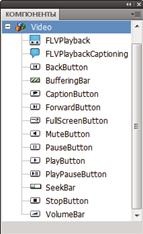
Компоненти FLVPlayback на панелі "Компоненти"
Процес додавання елементів управління відтворенням в компонент FLVPlayback називається вибір обкладинки. Компонент FLVPlayback має обкладинку за замовчуванням, SkinOverAll.swf, що містить такі елементи управління, як відтворення, зупинка, назад, вперед, пошук, без звуку, гучність, на весь екран і субтитри. Для зміни цієї обкладинки можна зробити наступне:
• Вибрати обкладинку з колекції встановлених обкладинок.
• Створити призначену для користувача обкладинку і додати її в колекцію встановлених обкладинок.
• Вибрати окремі елементи управління з набору компонентів інтерфейсу відтворення FLV- файлів і налаштувати їх.
При виборі попередньо обкладинки можна окремо вибрати колір і значення альфа-каналів як під час розробки, так і при виконанні. Додаткову інформацію див. В розділі «Вибір попередньо встановленою обкладинки» на сторінці 161.
При виборі іншого обкладинки вона стає новою обкладинкою за замовчуванням.
Додаткову інформацію про вибір або створення обкладинки для компонента FLVPlayback см. В розділі
«Налаштування компонента FLVPlayback» на сторінці 161.
Створення програми з компонентом FLVPlayback
Компонент FLVPlayback можна включити в додаток наступним чином:
• Перетягніть компонент FLVPlayback з панелі "Компоненти" в робочу область і задайте значення для параметра source.
• За допомогою конструктора FLVPlayback () динамічно створіть екземпляр FLVPlayback в робочій області при наявності цього компонента в бібліотеці.
Прімечаніе.Прі створенні екземпляра FLVPlayback з використанням ActionScript необхідно призначити йому обкладинку, задавши властивість skin за допомогою ActionScript. У разі застосування обкладинки таким способом вона не публікується автоматично з SWF-файлом. Необхідно скопіювати і SWF-файл програми, і SWF-файл обкладинки на сервер додатків. Інакше SWF-файл обкладинки буде недоступний при виконанні програми.
Перетаcківаніе компонента FLVPlayback з панелі "Компоненти"
2 Перетягніть компонент FLVPlayback в робочу область.
3 При обраному в робочій області компоненті FLVPlayback перейдіть до осередку "Значення" параметра source на вкладці "Параметри" в інспектор компонентів і введіть рядок із зазначенням на один з наступних варіантів:
Інформацію про те, як створити SMIL-файл для опису одного або декількох FLV-файлів, див. В розділі «Використання SMIL-файлу» на сторінці 173.
4 На вкладці "Параметри" в інспектор компонентів при обраному в робочій області компоненті
FLVPlayback клацніть осередок "Значення" для параметра skin.
5 Натисніть значок лупи, щоб відкрити діалогове вікно "Вибрати обкладинку".
6 Виберіть один з наступних варіантів:
• У списку "Обкладинка" виберіть одну з попередньо встановлених обкладинок, щоб прикріпити до компоненту набір елементів управління відтворенням.
• Виберіть "Ні" і перетягніть окремі компоненти користувальницького інтерфейсу для відтворення FLV-файлів в робочу область, щоб додати елементи управління відтворенням.
Для зміни кольору користувача елементу управління його необхідно налаштувати. Додаткову інформацію про використання елементів управління користувальницького інтерфейсу см. В розділі «Вибір обкладинки для окремих компонентів для користувача інтерфейсу для відтворення FLV-файлів» на сторінці 163.
7 Натисніть кнопку "ОК", щоб закрити діалогове вікно "Вибрати обкладинку".
• На локальному комп'ютері
• Уже розгорнуто на веб-сервері, в службі Flash Video Streaming Service або на сервері Flash Media Server
• Послідовна завантаження зі стандартного веб-сервера
• Передача потокового з Flash Video Streaming Service
• Передача потокового з сервера Flash Media Server
5 Натисніть кнопку "Далі".
6 Виберіть один з наступних варіантів:
• У списку "Обкладинка" виберіть одну з попередньо встановлених обкладинок, щоб прикріпити до компоненту набір елементів управління відтворенням.
• Виберіть "Ні" і перетягніть окремі компоненти користувальницького інтерфейсу для відтворення FLV-файлів в робочу область, щоб додати елементи управління відтворенням.
7 Натисніть кнопку "ОК", щоб закрити діалогове вікно "Вибрати обкладинку".
9 Якщо ви не зберегли ваш FLA-файл, з'явиться діалогове вікно "Зберегти як".
Наступна процедура додає компонент FLVPlayback за допомогою ActionScript.
Динамічне створення екземпляра за допомогою ActionScript:
1 Перетягніть компонент FLVPlayback з панелі "Компоненти" на панель "Бібліотека" ( "Вікно"> "Бібліотека").
2 Вставте цей код в Кадр 1 тимчасової шкали на панелі "Дії". Змініть параметр install_drive на диск, на якому встановлено програму Flash, і змініть шлях відповідно до розташування папки Skins вашої установки:
На комп'ютері з ОС Windows:
var my_FLVPlybk = new FLVPlayback ();
my_FLVPlybk.x = 100; my_FLVPlybk.y = 100; addChild (my_FLVPlybk);
На комп'ютері з ОС Macintosh:
var my_FLVPlybk = new FLVPlayback ();
my_FLVPlybk.x = 100; my_FLVPlybk.y = 100; addChild (my_FLVPlybk);
Прімечаніе.Еслі не поставити властивості source і skin, створений фрагмент ролика буде порожній.
Параметри компонента FLVPlayback
Для кожного екземпляра компонента FLVPlayback можна задати наступні параметри в інспектор компонентів або в інспектор властивостей: align, autoPlay, cuePoints, preview, scaleMode, skin, skinAutoHide, skinBackgroundAlpha, skinBackgroundColor, source і volume. Кожен з цих параметрів має відповідне властивість ActionScript з тим же ім'ям. При присвоєнні значення цих параметрів ви встановлюєте початковий стан властивості в додатку. Установка властивості в ActionScript переопределяет значення, задане параметром. Інформацію про можливі значеннях цих параметрів див. В описі класу FLVPlayback в документі Довідник по мові ActionScript 3.0 і компонентів.
Завдання параметра source компонента FLVPlayback
Відкрийте діалогове вікно "Шлях до вмісту", двічі клацнувши осередок "Значення" параметра source в